Không phủ nhận màn hình khóa Lockscreen tạo ra diện mạo đẹp hơn cho máy tính Windows 10 của người dùng. Thế nhưng, đôi khi điều này lại trở nên “thừa thãi” và gây khó chịu khi người dùng không dùng mật khẩu đăng nhập. Rất may là chúng ta vẫn có cách tắt màn hình khóa Windows 10 ngay cả với phiên bản Windows 10 Anniversary Update. Vậy cách thực hiện như thế nào? Câu trả lời sẽ có ngay sau đây, mời các bạn cùng theo dõi.
Cách 1. Tắt màn hình khóa máy tính Windows 10 bản mới
Bước 1. Đầu tiên bạn cần truy cập vào Control Panel trên Win 10.
Bước 2. Trong giao diện cửa sổ Control Panel bạn nhấp chọn System and Security => chọn tiếp Administrative Tools.
Bước 3. Một cửa sổ mới sẽ xuất hiện, bạn click hai lần lên Task Scheduler.
Bước 4. Lúc này cửa sổ Task Scheduler sẽ hiện lên => bạn nhấn vào Task Scheduler Library.
Bước 5. Tiếp tục click vào Create task trong khung bên phải.
Bước 6. Giao diện Create Task sẽ xuất hiện ngay sau đó, tại đây bạn đặt tên cho lệnh muốn tạo trong ô Name (trường hợp này là Disable Lock Screen) và thêm mô tả trong phần Description.
Bước 7. Tiếp tục đánh dấu tích ô Run with highest privileges như hình bên dưới.
Bước 8. Tiếp theo, bạn chọn Windows 10 trong cửa sổ xổ xuống của mục Configure for như hình bên dưới.
Bước 9. Nhấp chọn thẻ Triggers => sau đó nhấn chọn New... => cửa sổ mới xuất hiện, bạn nhập vào At log on => click vào OK như hình bên dưới.
Tiếp tục nhấn New... => sau đó nhập vào On workstation unlock of any user như hình bên dưới.
Bước 10. Bạn nhấn chọn thẻ Actions => sau đó chọn New...
+ Nhập vào reg.exe trong ô Program/script.
+ Nhập lệnh sau vào ô Add arguments (optional).
add HKLM\SOFTWARE\Microsoft\Windows\CurrentVersion\Authentication\LogonUI\SessionData /t REG_DWORD /v AllowLockScreen /d 0 /f
Bước 11. Bây giờ bạn truy cập vào Registry Editor bằng cách nhấn Windows + R => nhập vào regedit và nhấn Enter.
Bạn truy cập theo đường dẫn:
HKEY_LOCAL_MACHINE\SOFTWARE\Microsoft\Windows\CurrentVersion\Authentication\LogonUI\SessionData
Tại đây, để loại bỏ màn hình khóa Lock Screen Windows 10, bạn tìm key AllowLockScreen DWORD và click đúp chuột vào đó => nhập giá trị 0 tại ô Value Data => cuối cùng nhấn OK là xong.
Nếu muốn kích hoạt lại màn hình khóa thì bạn thực hiện các thao tác như trên => cuối cùng nhập giá trị 1 trong ô Value Data.
Lúc này màn hình khóa khi đăng nhập vào Windows 10 trên máy tính của bạn sẽ không còn nữa.
Cách 2. Sử dụng công cụ LockScreenGone
Công cụ LockScreenGone sẽ hỗ trợ người dùng tắt màn hình khóa trên Windows 10 phiên bản mới cập nhật rất nhanh gọn. Cách thực hiện như sau:
Bước 1. Tải LockScreenGone về máy tính và giải nén.
Bước 2. Mở thư mục LogonController_Patch sau đó nhấn chuột phải lên file Install.cmd => chọn Run as administrator.
Bước 3. Bạn chờ khoảng vài giây để chương trình chạy xong và xuất hiện thông báo quá trình đã thành công.
Bây giờ bạn có thể kiểm tra lại kết quả bằng cách nhấn kết hợp Windows + L, lúc này sẽ xuất hiện màn hình đăng nhập thay vì màn hình Lockscreen.
Lưu ý: Nếu bạn muốn khôi phục lại màn hình khóa trên Windows 10 thì chỉ việc chạy chương trình Restore.cmd trong file LogonController_Patch là được.
Vô hiệu hóa màn hình khóa Windows 10 sau khi update
Sau khi chúng ta cập nhật phiên bản Windows 10 mới, màn hình khóa Lockscreen có thể thể xuất hiện lại. Để vô hiệu hóa nó, bạn thực hiện như sau:
Bước 1. Truy cập vào file LogonController_Patch => mở file x32 hay x64 tương ứng với phiên bản hệ điều hành Win 10 đang dùng.
Bước 2. Tiếp theo, bạn click đúp vào LogonController_Patch để chạy chương trình.
Trên cửa sổ chương trình vừa chạy, bạn nhấn Browse => sau đó truy cập theo đường dẫn C:\Windows\System32\LogonController.dll => chọn OK => cuối cùng nhấp chọn Start.
Lời kết
Trên đây là 2 cách giúp chúng ta loại bỏ màn hình khóa Lockscreen vướng víu trên Windows 10. Theo mình các bạn nên chọn cách thứ 2 bởi như vậy sẽ tiện hơn, nhanh hơn và phù hợp với người dùng máy tính phổ thông.
Chúc các bạn thành công!























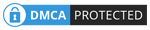
0 Nhận xét